
iPhone・iPadでAirDropで音楽を共有する方法を解説!
iPhoneやiPadには、写真を簡単に共有できる機能が搭載されています。
「AirDrop」と呼ばれる機能です。iOSを搭載したデバイスであれば写真や動画の共有が簡単に行えます。
「AirDrop」で共有できるのは写真や動画だけではありません。
デバイス内の音楽も共有できます。
そこで今回は、「AirDrop」で音楽を共有する方法を詳しく解説します。
Contents[OPEN]
AirDropで音楽を共有して楽しもう♪基本をおさらい!
撮影した写真を友だちと共有する方法はたくさんあります。
メールやSNSアプリで共有する方法が一般的かもしれません。ただ、メールやSNSアプリで共有すると、共有された写真をライブラリに保存する作業をしなければデバイスに取り込めません。
iPhoneには撮影した写真や動画をメールやSNSアプリを経由せずに相手のデバイスに共有して、ライブラリに写真や動画をストレートに保存できる機能が搭載されています。
「AirDrop」と呼ばれる機能です。「AirDrop」機能の優れた点は、共有できるコンテンツが写真や動画だけでなく音楽も含まれることです。
「AirDrop」が具体的にどんな機能なのかこれから解説します。
そもそもAirDropってなに?
「AirDrop」は2013年9月18日にAppleが配信を開始したiOS 7に追加された新機能で、Appleが販売している製品同士で写真や動画、また位置情報やURLなどいろいろなデータを瞬時に共有できるとても便利な機能です。
「AirDrop」は、Wi-FiとBluetoothの両方を使いデータの共有を行います。
Bluetoothでデバイス間の接続をし、Wi-Fiに切り替えてデータ通信を行います。モバイルデータ通信は使用しないので、iPhoneユーザーにはありがたい機能です。
共有前にAirDropが使えるか確認しておこう
「AirDrop」で共有できるコンテンツには音楽も含まれ、お気に入りの音楽を友だちと簡単に共有できます。「AirDrop」を利用する前に、まずどんな設定になっているかを確認する必要があります。
設定によっては周囲のiOSユーザーと音楽の共有が行えなくなるからです。ホーム画面にある「設定」アプリをタップして開きましょう。
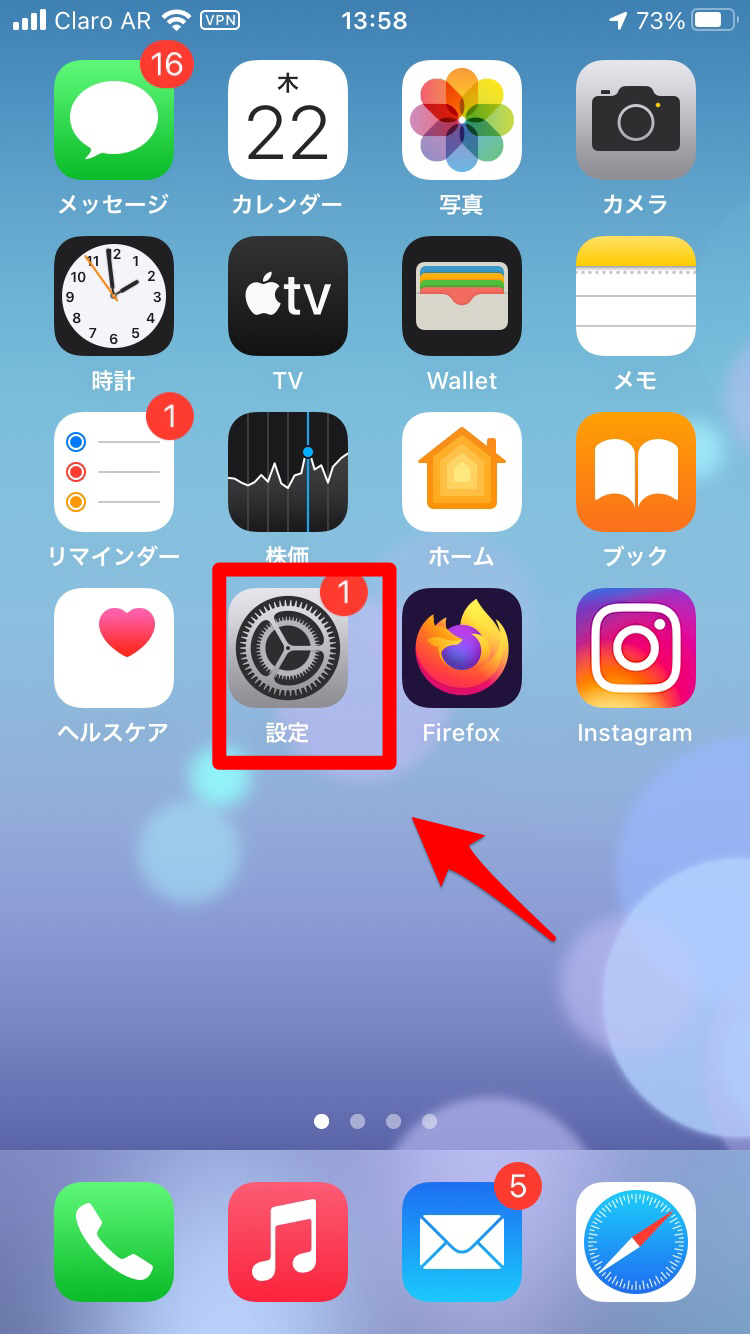
iPhoneの種々の設定が行える画面が立ち上がるので、表示されている設定項目の中にある「一般」を選びタップします。
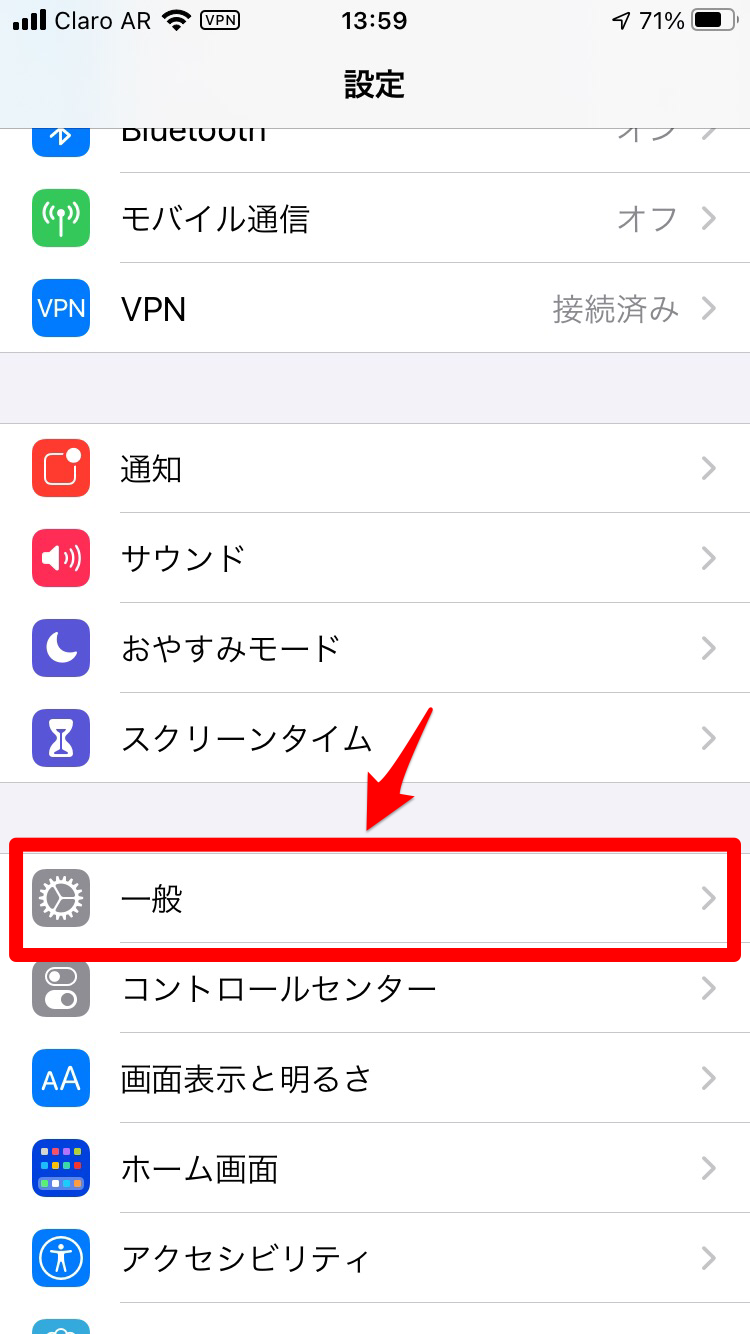
表示されているメニューの中に「AirDrop」があるので選択しタップしましょう。
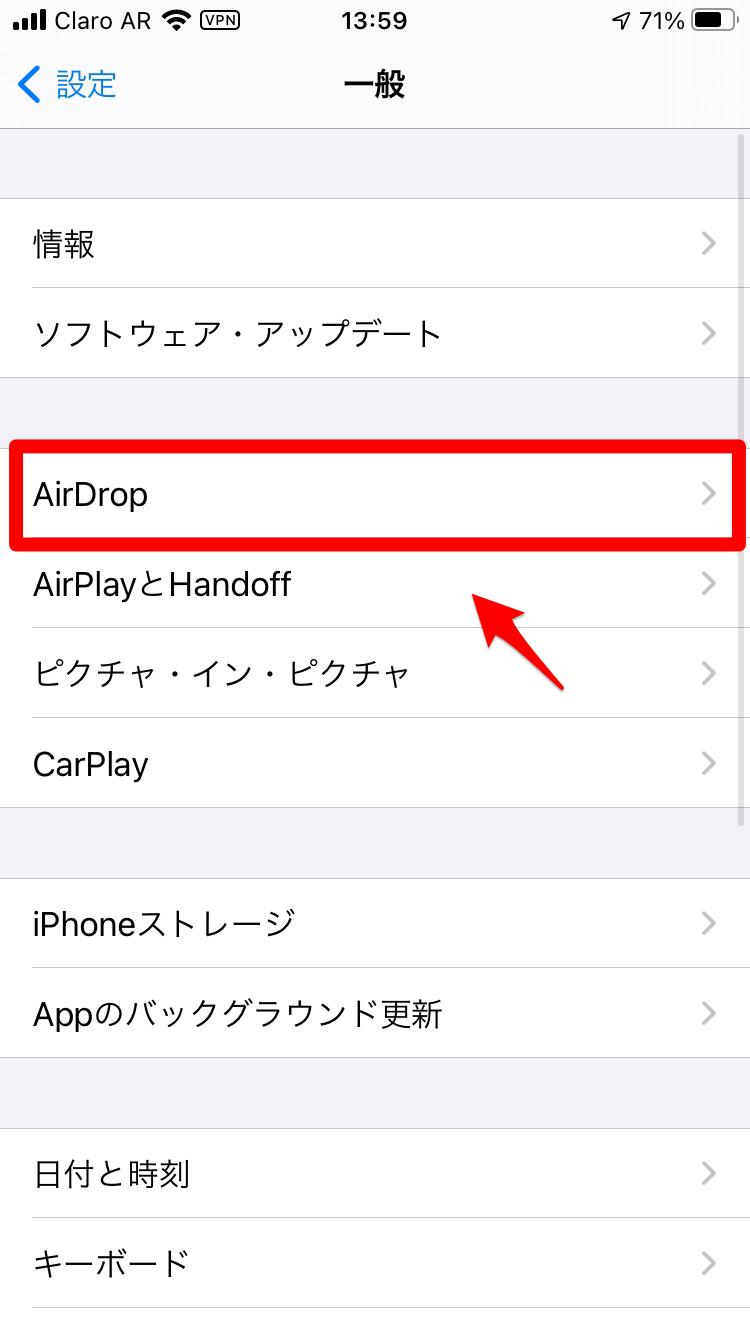
ここで3つの選択肢が表示されます。「受信しない」「連絡先のみ」「すべての人」の3つです。「すべての人」にチェックを入れましょう。これで設定完了です。
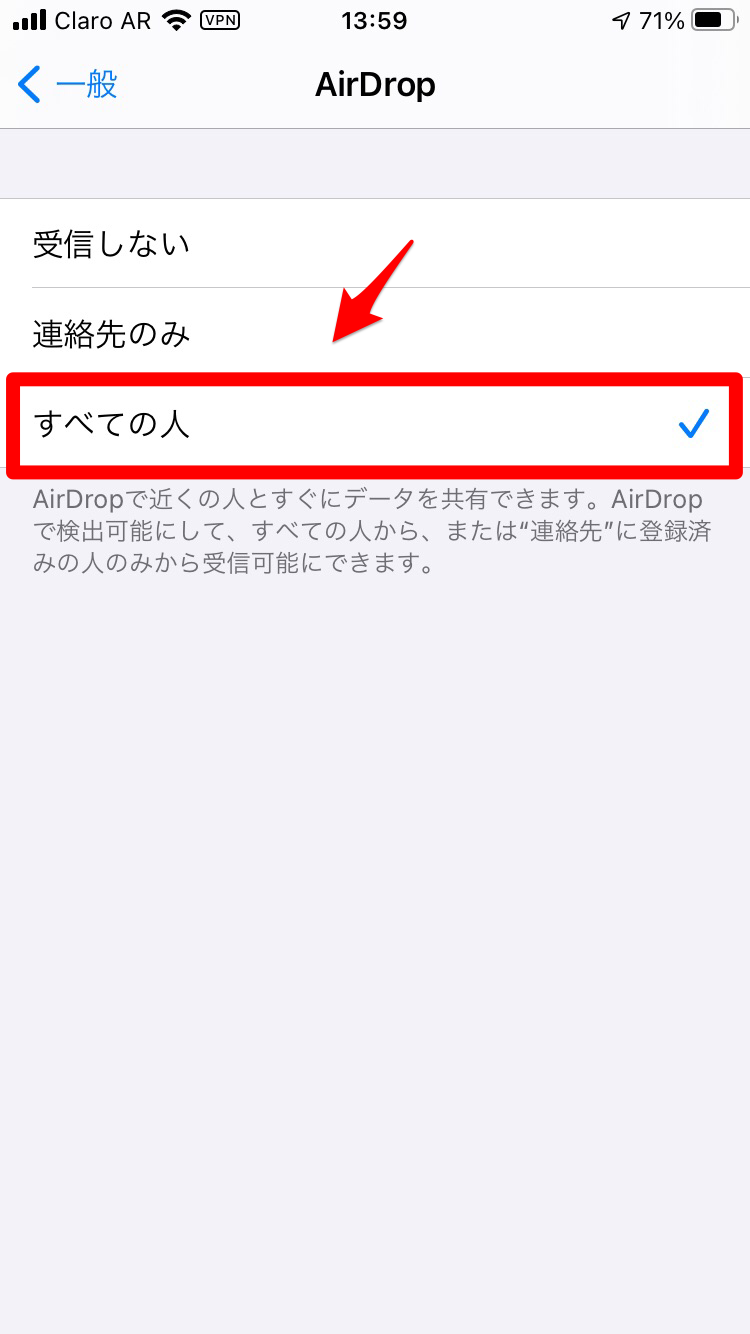
【iPhone間】AirDropで音楽を共有したい!方法は?
自分のiPhoneで「AirDrop」の設定が行えたので、早速「AirDrop」を使って端末内の音楽を友だちと共有してみましょう。
この記事では、3つのパターンを取り上げて紹介していきます。
1つ目は、2つのiPhoneの間で音楽を共有する方法です。
AirDropの機能を「オン」にしておこう
iPhoneの「AirDrop」の設定方法はこの記事ですでに説明したので、自分と相手のiPhoneの「AirDrop」の設定が「すべての人」になっていることを確認しましょう。